Kontakter (v10)
Endast för Kontakter v10 ... det kommer ny dokumentation för Kontakter v11
Videoprovet
Funktionerna i kontakter
Skapa kontakt
Arbeta med kontakter
Kontakter exporterar
Kontakter synlighet
Kontakter synkroniseras via CardDav
Hörnsituationer
Funktionerna i kontakter
Kontakter är en viktig del av kundhanteringen. Det hjälper dig att hitta nödvändig information om en person, ett företag, ett konto eller någon annan typ av kontakt du kan ha. Det är en databas med kontakter som förbinder alla kundhanteringsplugins som CRM, fakturering och helpdesk. Med kontaktmodulen kan du:
- skapa kontakter
- redigera dem
- exportera dem till vCard eller QR -kod
- filtrera kontakterna enligt olika parametrar
- lägg till anteckningar och dokument till dem (samt skapa andra fält)
- sortera dem i grupper - personliga eller offentliga
- tilldela dem till ett valt projekt
- ta bort dem från projektkontakter
- dela projekt eller generiska kontakter
- skicka via e-post
- koppla ihop dem
- radera dem
Skapa kontakt
Öppna Kontakter från menyn Mer eller Administration.
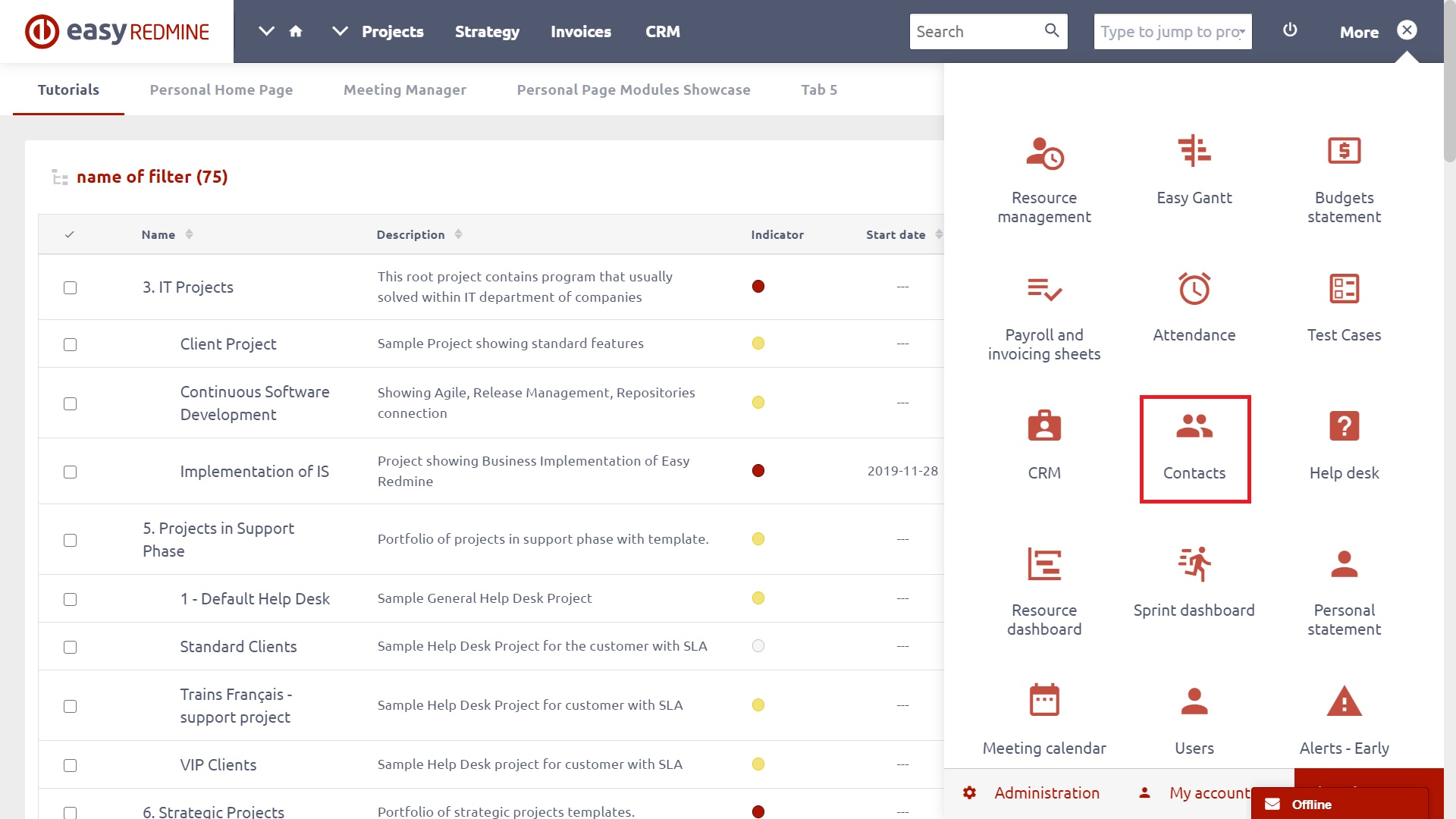
Klicka på "Ny kontakt"-knappen i sidofältet Kontakter översikt.
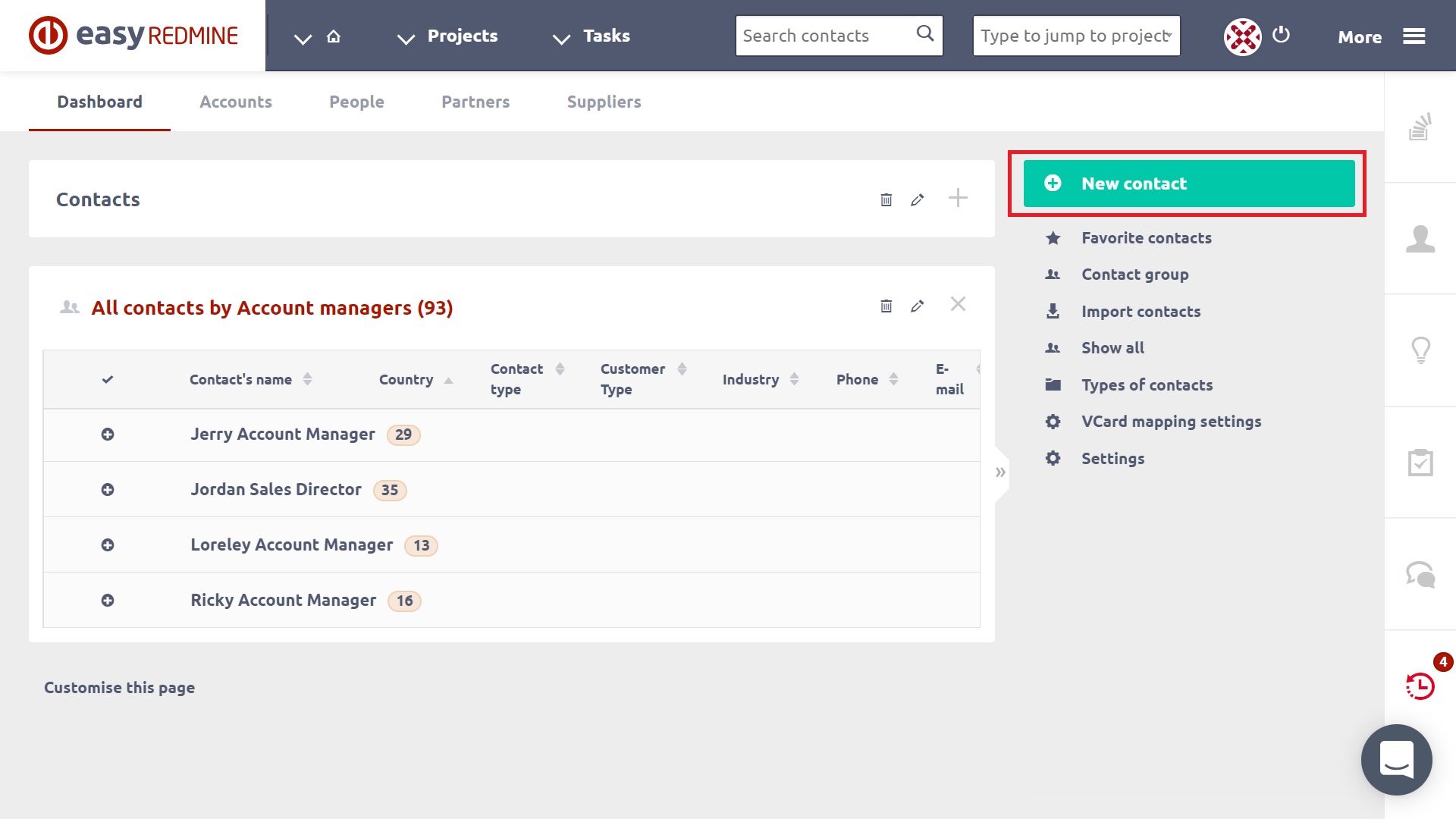
När du klickat på Ny kontakt knappen öppnas ett formulär. Det kan se ut så här.
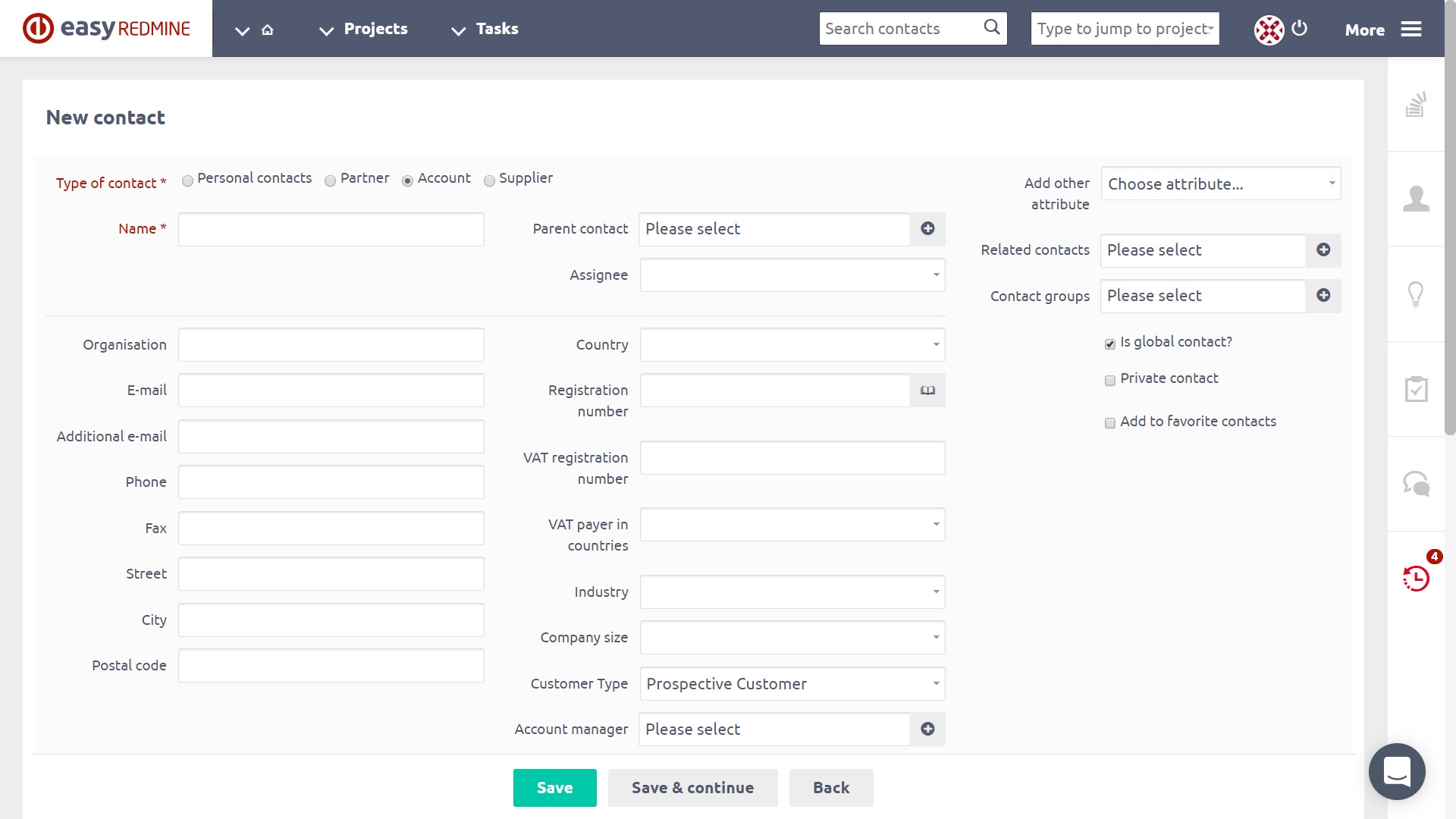
I det första steget måste du välja typen av kontakt. Som standard finns det totalt tre kontakttyper:
- Konto - denna typ av kontakt visar konto som en användare har i Easy Redmine eller på din företags webbplats, till exempel e-shop etc.
- Företag - denna kontakt visar en företagskontakt i betydelsen av officiella företagsuppgifter
- Personlig - denna kontakttyp visar en personlig kontakt i betydelsen av personliga uppgifter såsom personnummer och personlig e-post
Native fält inkluderar:
- Förnamn och efternamn när du skapar personlig kontakt. Med andra ord, om kontakttypen har aktiverat både för- och efternamn.
- Namn när du skapar konto eller företagskontakt. Om kontakttypen endast har aktiverat Förnamn kallas det "Namn"
- VIKTIGT - Inaktivera inte båda inbyggda fälten på en kontakttyp. Du kommer inte att kunna namnge kontakten.
Anpassade (frivilliga) fält inkluderar:
- Organisation
- E-post
- Telefon
- Gata (detta gör det möjligt att visa kontakten i Google Maps)
- Stad
- Postnummer
- Land
- Registreringsnummer (Identifieringsnummer)
- Momsregistreringsnummer
- Lägg till ett annat attribut (dina anpassade fält som stat, SWIFT, IBAN, BIC, variabel symbol etc. - de kan vara antingen valfria eller obligatoriska)
- Grupper (grupper som du vill lägga till denna kontakt till)
- kryssruta "Är global kontakt?"(genom att kontrollera det blir kontakten synlig för alla användare)
- kryssruta "Privat kontakt"(om du kontrollerar det blir kontakten bara synlig för dig. Inte ens administratören kan söka i kontakten. Du kan bara markera det här alternativet om du skapade den här kontakten)
- kryssruta "Lägg till i mina kontakter"(om du markerar det kommer kontakten att läggas till i dina favoriter)
- Kommentar (tom textruta, där du kan skriva dina anteckningar angående kontakten)
- bilagor (filer eller dokument som du kan bifoga till kontakten)
Klicka på när du har fyllt i formuläret Save för att skapa kontakten.
Anpassade fält konfigureras i Administrering >> Anpassade fält >> Kontakter. Du kan byta namn, aktivera/inaktivera, lägga till språkmutationer. Om du ser dessa fält i ditt program på ett annat språk än du förväntar dig måste du ändra namnet på fältet.
Arbeta med kontakter
Nu, när du är i Kontaktlista, kan du se alla kontakter på ett ställe. Du kan filtrera dem efter typ i flikarna ovan som visas på bilden nedan.
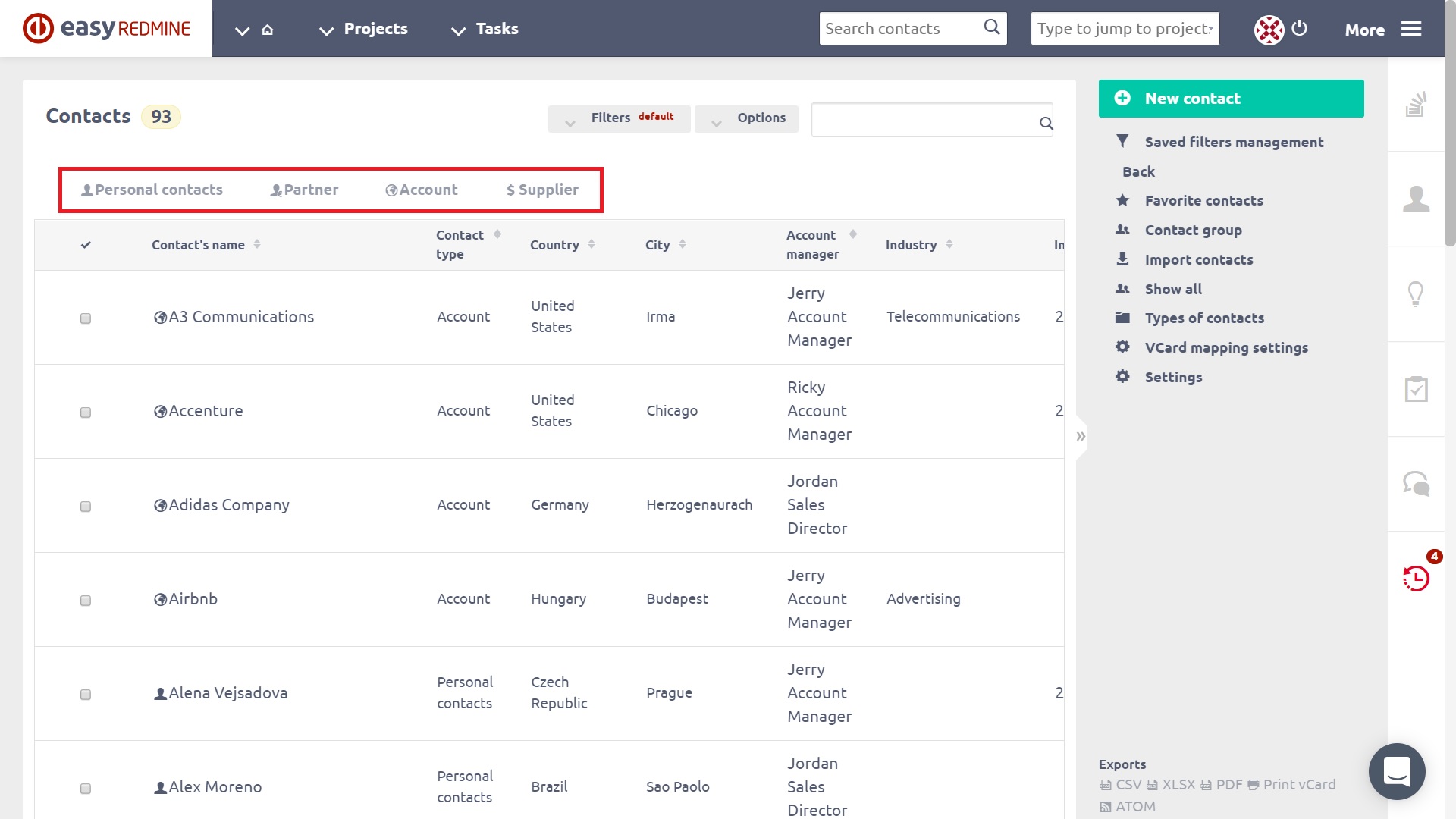
I den högra menyn kan du se några knappar:
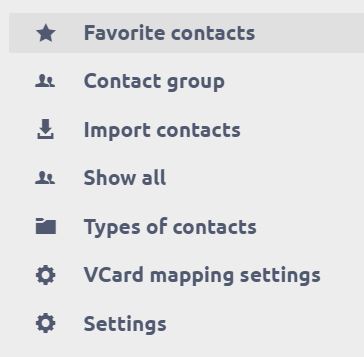
- Favoritkontakter - visar alla dina favoritkontakter
- Kontaktgrupp - visar grupper av kontakter; efter att ha klickat på detta kommer du också att kunna skapa en ny kontaktgrupp
- Importera kontakter - låter dig importera kontakterna från en CSV -fil, så du behöver inte fylla i dem en efter en
- Visa allt - visar alla kontakter
- Typer av kontakter - här kan du skapa nya typer av kontakter eller ändra/ta bort befintliga
- VCard -mappningsinställningar - För att göra importera från vCard och QR -kod fungerar korrekt måste du kartlägga fälten från ER -kontakter till vCard -kontakter.
När du öppnar en viss kontakt kan det se ut så här. Som du kan se på bilden nedan är kontakten redan länkad till CRM -fodral, projektet och faktura. För att ta bort någon av anslutningarna klickar du bara på ta bort länken i det övre högra hörnet av den specifika enheten. I det övre vänstra hörnet på skärmen finns två små ikoner: en jordklot som berättar att kontakten är global och en penna som du kan använda för att ändra kontaktens avatar. I det övre högra hörnet av skärmen kan du hitta ytterligare information om kontaktattribut.
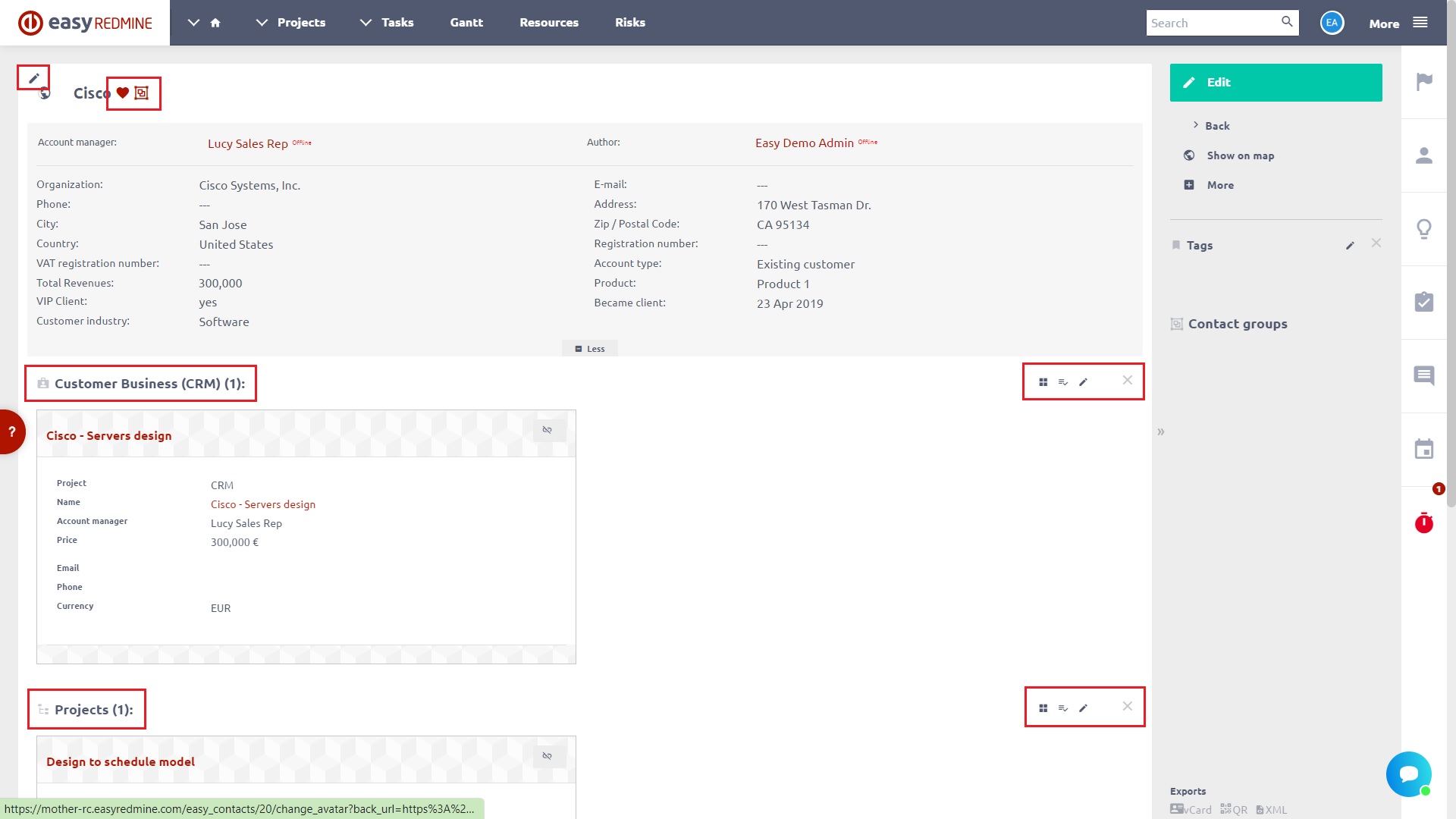
Dessutom kan du länk kontakt med ett projekt. För att göra det, bara öppna ett projekt och samtidigt öppna fönstret Kontakter från den högra panelen. Sök sedan bara på önskad kontakt och klicka på länkikonen bredvid den för att lägga till den i det för närvarande öppnade projektet. Det analoga sättet att koppla kontakten till en uppgift, CRM -fall eller faktura.
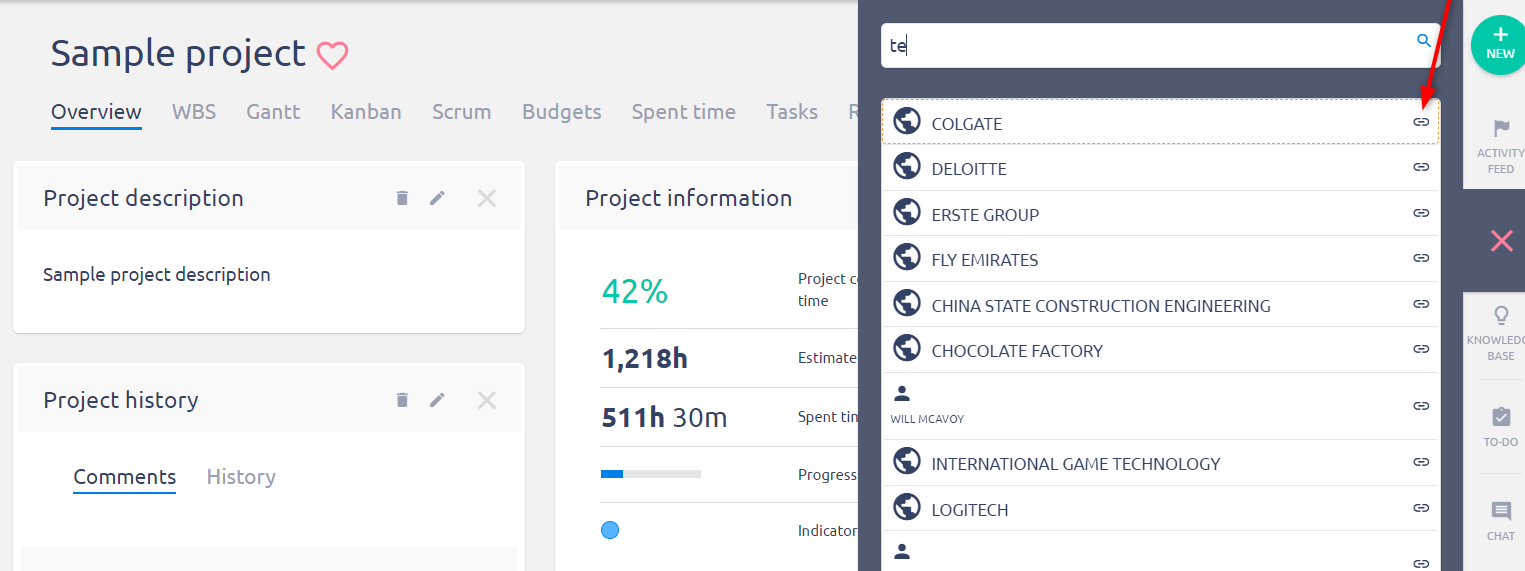
När du har en viss kontakt öppen kan du hitta några alternativ i den högra menyraden efter att ha utökat Mer -menyn:
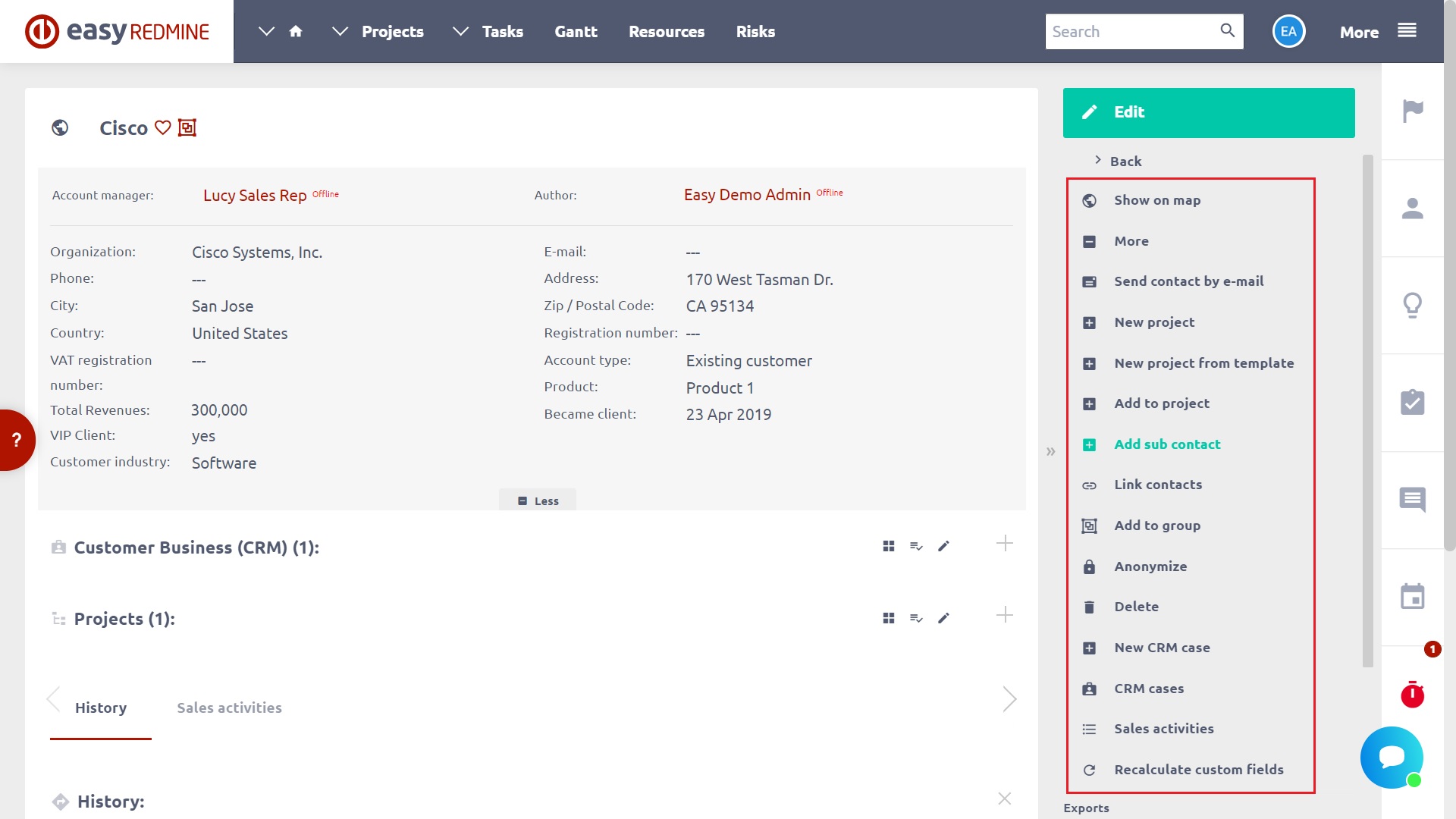
- Visa kontakt på Google -kartan - visar kontaktadressen i Google Maps (adressen måste fyllas i)
- Skicka kontakt via e-post - skickar ett e-postmeddelande till den valda mottagaren med en kontakt som bilaga (vCard)
- Lägg till i projektet - visar listan över projekt så att du kan välja ett eller flera att lägga till kontakten till
- Länka kontakter - välj en eller flera kontakter som du vill länka den specifika kontakten till
- Lägg till i gruppen - välj en eller flera grupper som du vill att den här kontakten ska lägga till i
- Radera - ta bort kontakten permanent
På en kontaktinformation precis under kontaktbeskrivningen kan du hitta en sammanfattad lista över enheter som just den här kontakten är länkad till. För att se hela listan med länkade objekt per varje enhet, klicka bara på enhetsnamnet för att expandera listan.
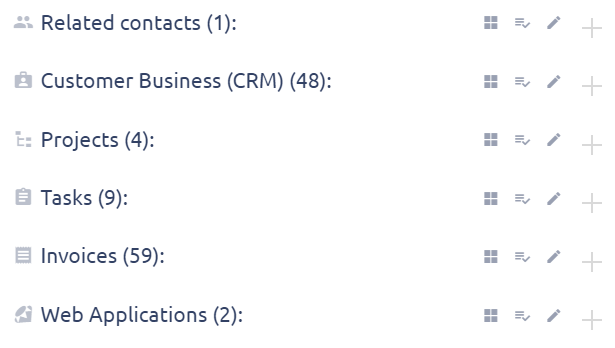
Kontakter exporterar
När du har en viss kontakt öppen kan du hitta Exportmeny i det nedre högra hörnet. Som standard kan kontakter exporteras till vCard (VCF -fil), QR -kod or XML. QR -kod är ett enkelt sätt att lägga till en kontakt till vilken enhet som helst med QR -kodläsare, till exempel mobila enheter (smartphones, surfplattor etc.).
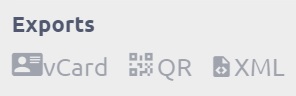
Kontakter synlighet
Synligheten av kontakter för en användare beror på två olika behörigheter:
- Gå till Roller och behörigheter »välj en användarroll» Kontakter synlighet.
- Gå till Användartyper »välj en användartyp» Synlighetsalternativ »Synliga kontakttyper.
Kontakter synkroniseras via CardDav
Denna utökade funktion låter dig snabbt synkronisera kontakter från Easy Redmine utan onödiga ansträngningar. Periodisk synkronisering kan göras så att alla dina nya kontakter i Easy Redmine läggs till automatiskt på din mobila enhet. För Android -enheter kan du använda olika CardDav-applikationer och använd konfiguration enligt beskrivningen i iOS.
Hörnsituationer
- Kontakter på relaterade enheter (t.ex. uppgift, CRM -ärende, projekt eller faktura) kan visas i två olika vyer - som brickor eller en lista. Själva vyn kan inte sparas/komma ihåg och beror på antalet kontakter (kakelvyn används för färre kontakter än listvy).
- Kontaktrelaterade varningar (oavsett om det är personligt eller affärsmässigt) innehåller aldrig personlig information som namn eller e-postadress direkt i meddelandets innehåll. Detta beror på förebyggande skäl så att ingen obehörig tredje part kan komma åt sådana kontaktuppgifter. Kontaktinformation är dock synlig vid inloggning till systemet baserat på URL -länken och användarens behörigheter.
